在使用电脑的过程中,c盘(系统盘)的空间逐渐减少,甚至出现容量满载的情况,这不仅会拖慢电脑运行速度,还可能引发程序崩溃、系统卡顿等问题。那么,当c盘空间不足时该如何有效清理?本文将为你提供一套完整的c盘清理方案,帮助你的电脑恢复高效运行。

Windows系统在日常运行中会产生大量临时文件、更新残留等无用数据,可以通过以下方式清理:
1. 使用系统自带的磁盘清理功能
Windows内置的磁盘清理工具可以快速删除不必要的系统文件,操作步骤如下:

2. 手动清理临时文件夹
部分临时文件可能无法通过系统工具彻底清除,建议手动处理:
许多软件默认安装在C盘,长期积累会占用大量空间。可将不常用或体积较大的程序卸载以释放空间:
1. 打开“控制面板”→“程序和功能”;
2. 查找使用频率低或占用空间大的软件,点击“卸载”;
3. 按照提示完成卸载流程,清理残留文件。
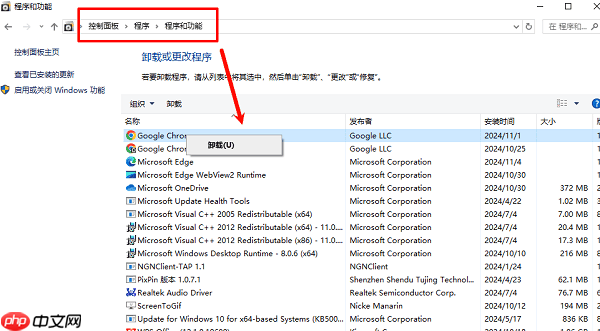
一些高效的第三方清理工具能够深入扫描并清理系统冗余文件,例如百贝C盘助手。它能全面检测系统中的缓存、临时文件和无效注册表项,显著提升系统性能。
1. 进入百贝C盘助手的“系统清理”模块,软件将自动识别并清理各类无用文件,包括系统缓存、安装残留等,让电脑运行更顺畅。
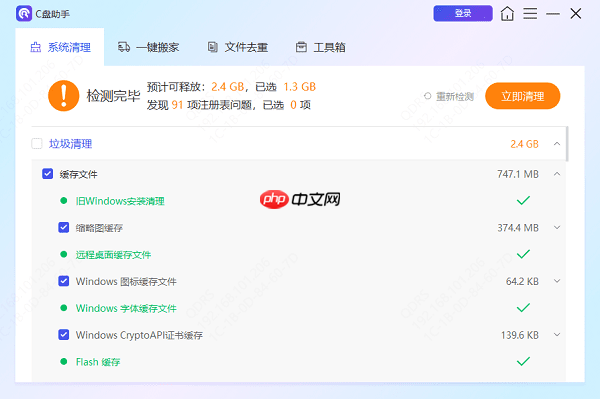
2. 支持文件迁移功能,可将C盘中占用空间较大的文件转移到D盘或其他磁盘,缓解系统盘压力。
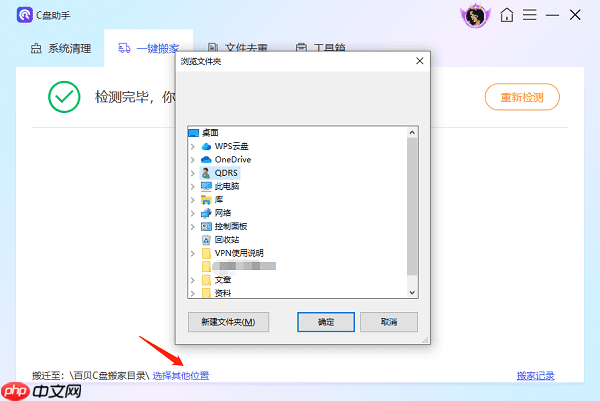
3. 提供“文件去重”功能,智能查找重复保存的文件,并允许用户选择删除冗余副本,节省宝贵空间。
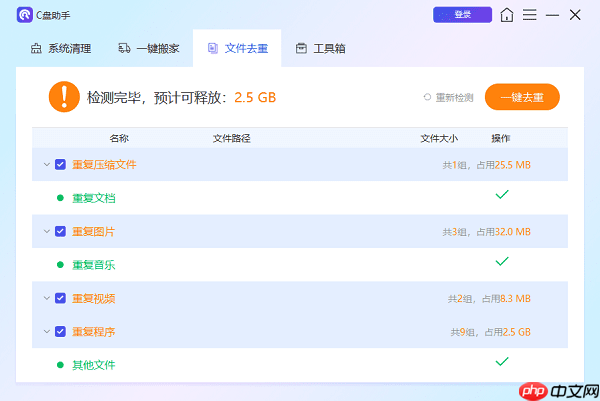
多数程序默认安装在C盘,容易造成空间紧张。建议从源头控制:
1. 安装新软件时选择“自定义安装”选项;
2. 将安装目录修改为“D盘”或其他非系统盘;
3. 确保安装后软件正常运行,避免对C盘持续占用。
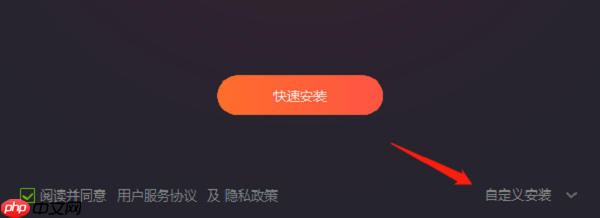
此外,像微信、QQ等聊天工具也可以手动调整聊天记录的存储路径,将其移出C盘,有效减轻系统负担。
Windows会自动创建系统还原点用于故障恢复,但这些还原点可能占用数GB空间。若确定不需要早期还原功能,可进行清理:
1. 右键点击“C盘”,选择“属性”;
2. 进入“系统保护”选项卡,点击“配置”;
3. 选择“删除所有还原点”,确认后即可释放空间。
以上就是电脑C盘爆满了怎么清理 最全指南!的详细内容,更多请关注php中文网其它相关文章!

C盘一键清理工具是专注于释放C盘空间的实用工具,拥有一键清理功能,能够帮助用户快速删除无用的文件和缓存。软件操作简单,无需复杂的设置,自动识别并清理无用的垃圾文件,有需要的小伙伴快来保存下载体验吧!




Copyright 2014-2025 https://www.php.cn/ All Rights Reserved | php.cn | 湘ICP备2023035733号